前回はXiaomi (Huami)のスマートウォッチAmazfit Stratosでスマートウォッチの通知を表示する機能を紹介しました。
今回はAmazift Stratosの音楽再生機能を紹介します。なお、Amazift Stratosが対応している音楽ファイルはMP3になります。
今回使用しているAmazfit Stratosは通販サイトのLightInTheBoxから購入補助をしていただきました。
LightInTheBoxでのAmazfit Stratosは2019/03/02時点で売り切れとなってしまいましたが、 AliExpress・Banggood・GearBest・GeekBuying・JOYBUYなどの海外通販で取り扱っています。
LightInTheBoxで購入にトライしてみようという方は下記のページを参照してみてください。

MP3ファイルの転送
Amazfit Stratosで音楽を聴くためには、Amazfit StratosにMP3ファイルを転送する必要があります。
転送方法はスマートフォンからWi-Fiで転送する方法と、PCからUSBで転送する方法の2つがあります。
スマートフォンから転送する
スマートフォンからMP3ファイルを転送するためにはAmazfit WatchアプリのFile Manager機能を使います。
まずAmazfit Watchアプリを立ち上げたら右上の「Connected」を選択します。
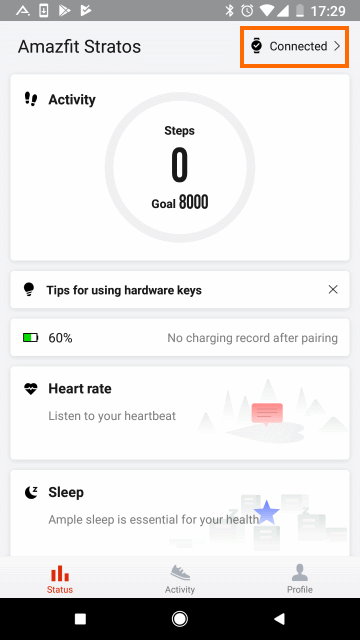
これで画面中央付近に「File Manager」が表示されるのでこれを選択します。
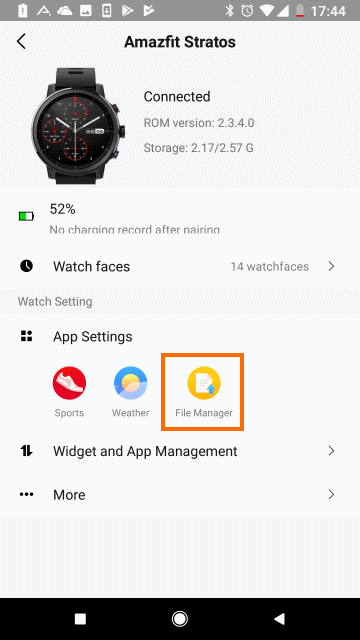
これでスマホ内のMP3ファイルがリストアップされます。
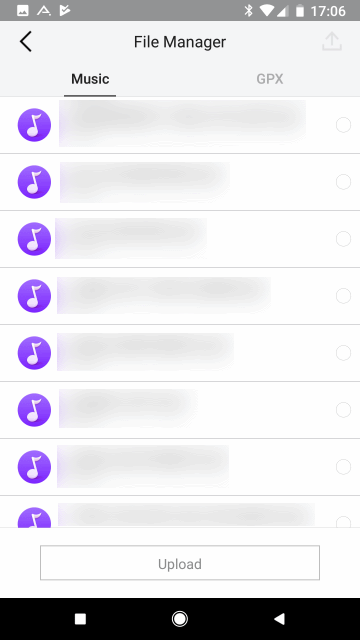
MusicでMP3ファイルを選択して「Upload」をタップするとそのファイルがAmazfit Stratosに転送されます。
このときAmazift StratosをWi-FiのアクセスポイントにしてWi-Fi接続するように表示されます。
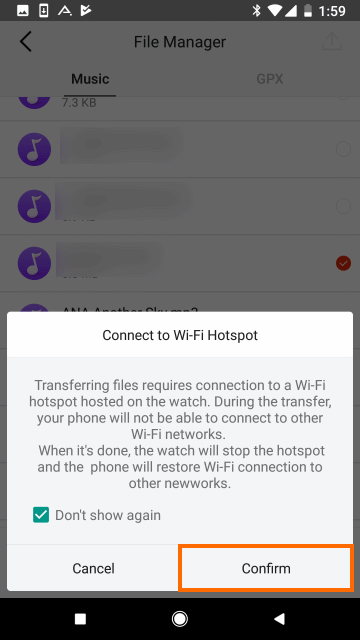
Wi-Fiはファイルの転送中は自動的に切り替わるようです。
設定画面で見てみると「huami-amazfit」で始まるアクセスポイントに接続していました。
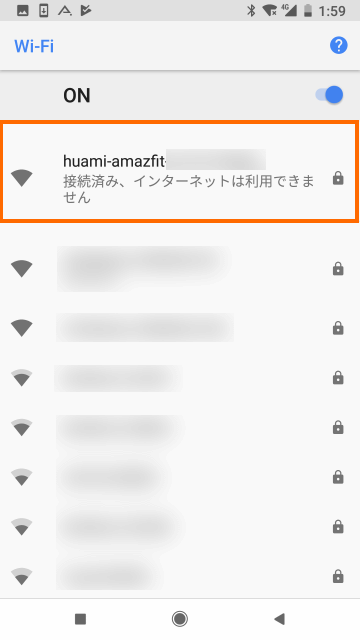
PCから転送する
PCからAmazfit Stratosにファイルを転送するにはUSBチャージャーを使います。
Amazfit StratosをUSBチャージャーに載せUSBケーブルをPCに接続するとPCがAmazfit Stratosを認識します。
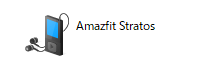
プロパティを確認すると次のようになります。
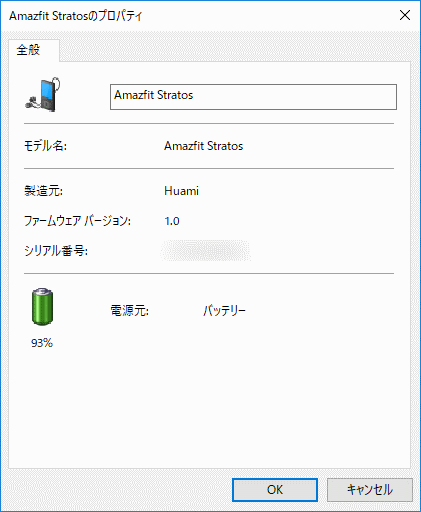
あとはエクスプローラでこのAmazfit Stratosのアイコンを開くとInternal Storageというドライブがあるので、これをさらに開いてMusicフォルダにMP3ファイルをコピーします。
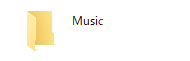
Bluetoothイヤホンのペアリング
Amazfit StratosとBluetoothイヤホンのペアリングはAmazfit Stratosの上ボタンを押して画面を下スワイプして表示される画面から行います。
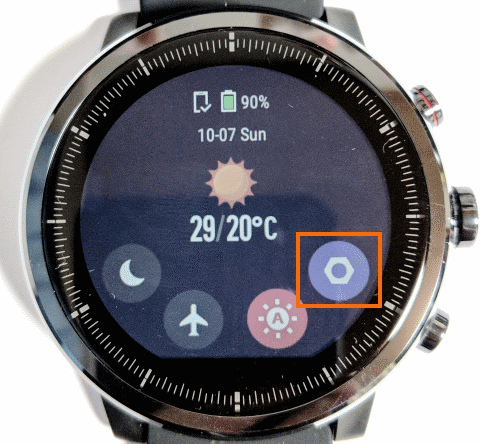
左側のナット型のアイコンを選択する次のようなメニューーが表示されますので「Connection」を選択します。

Connectionを選択すると「Wi-Fi」と「Bluetooth」の2つがあるので「Bluetooth」を選択します。

ここでBluetoothイヤホンの電源を入れるとAmazfit Stratosの画面に表示されるはずです。
ここでは下記のAerobudsというBluetoothイヤホンを使用してみました。

画面に「Aerobuds」が表示されたので、これを選択します。
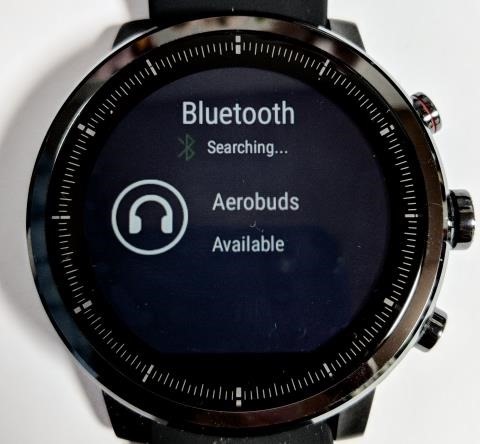
ペアリングして良いかの確認が表示されるので「Yes」を選択します。
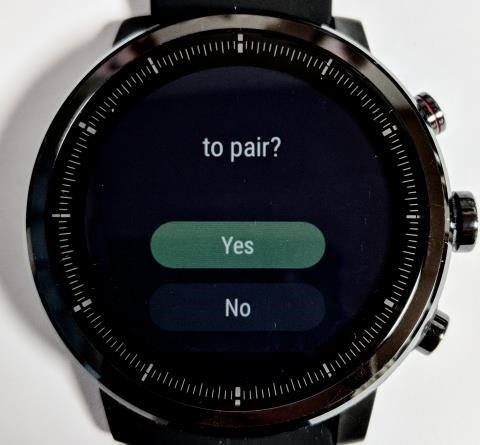
これで「Connected」となればペアリング完了です。

音楽の再生
音楽の再生はAmazfit Stratosの画面から操作します。
上ボタンを押してから3回ほど左にスワイプすると「Music」という画面になります。

あとは中央の再生ボタンをタップすると再生を開始します。
再生中は画面にアーティスト名とファイル名が表示されます。もちろん日本語で表示されます。

周囲のグリーンの円弧は再生ポジションです。上の写真では曲の三分の一ぐらいまで再生したことを示しています。
ボリュームなどの設定はMusic画面の中央下にある歯車アイコンで行います。歯車アイコンを選択すると次のような画面に切り替わります。

「Volume」では音量の大小を設定でき、「Playback modes」では音楽の再生順を選択することができます。
なお「Playback modes」で選択できるのは「Shuffle (ランダム再生)」と「Play all (順番に再生)」の2つなります。
Amaziftからは新機種のAmazfit GTRが発売されています。
Amazfit Stratosの弱点であったバッテリー寿命が改善され、Amazift GTRではかなりバッテリ持ちが良くなったようです。
フェースサイズが47mmと42mmの2種類があります。
まとめ
今回はXiaomi (Huami)のスマートウォッチAmazfit Stratosで音楽再生をする方法を紹介しました。
Amazfit Stratosは内蔵ストレージが2GBほどあるので、多くの音楽やポッドキャストのデータを保存することができます。
運動の時などにスマートフォンを持ち歩かなくても音楽が聴けるのはうれしい方が多いのではないでしょうか。
次回はAmazfit Stratosのウォッチフェースについて紹介します。









コメント